遠端監看工具 常見問答
請在微軟Edge上找到"設定及其他";並選擇設定。請在左邊選單中選擇預設瀏覽器。
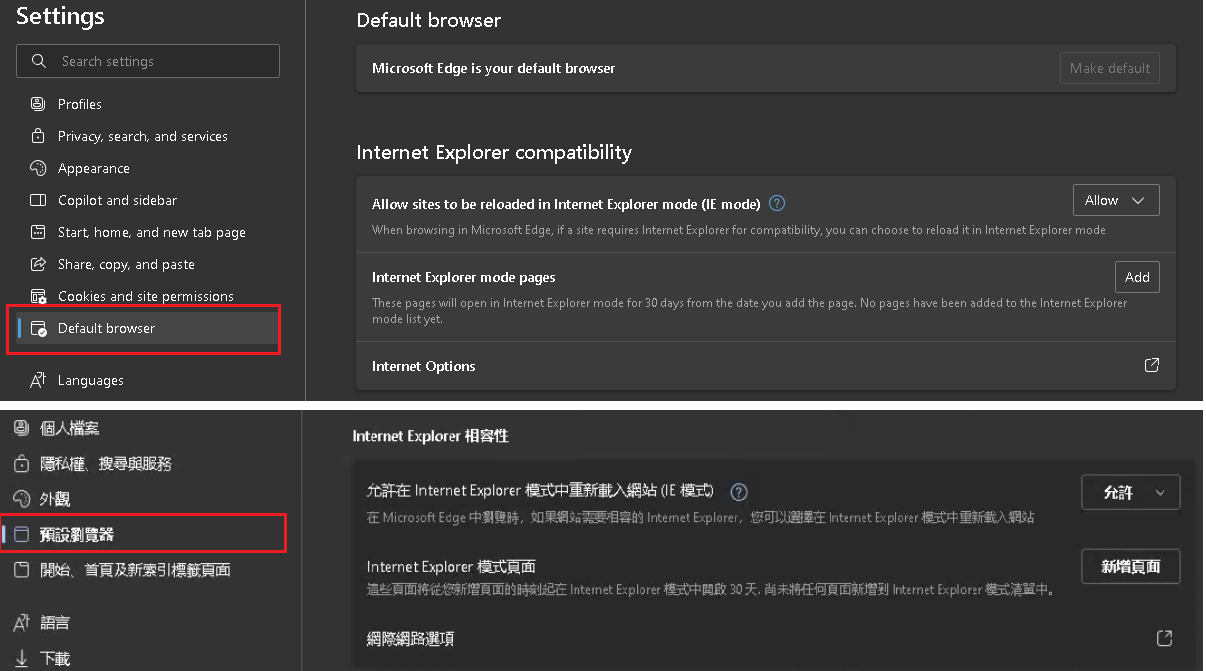
選擇"允許在Internet Explorer模式中重新載入網站(IE模式)"後微軟Edge會重新啟動,等待開啟完成後;請將主機系統的IP位址加到Internet Explorer模式頁面中。然而需要注意的是,根據Edge的規定,每隔30天後就需要手動設定一次。
- 錄影並不是用H.264格式
若主機系統版本為huperAnalyzer更早之前的版本,H.264格式並非預設值,請依照下列步驟才更改設定:
I. 請按下齒輪圖示來開啟偏好設定選單
II. 請選擇攝影機標籤
III. 在頁面左下角您可以看到「錄影」的區塊,請按下壓縮設定後將壓縮格式改為H.264。
- 主機系統上的攝影機是IP攝影機
若IP攝影機的影像格式並非H.264或H.265,請手動到該攝影機的設定頁面修改。
若影像已使用H.264或是H.265但仍然無法在App上撥放事件錄影,則是因為該影像遺失了某些資訊,請依照下列步驟來修復:
I. 請記住有此問題的攝影機是哪一隻
II. 請關閉主機系統
III. 請找到位於C:\huperlab\hupervision\bin中的MManager.ini
IV. 請在MManager.ini中尋找關鍵詞「IPCamTransCode」,你會找到16個相同的結果,每一個IPCamTransCode會屬於每一個攝影機(Cam0~Cam15, 0代表攝影機1)。請根據你發現有此問題的攝影機順序來啟動此功能。
